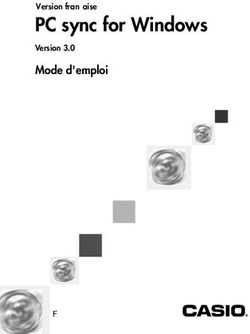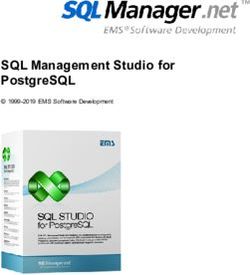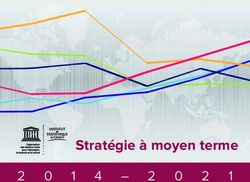Remarques et dépannage du collecteur de données APTARE IT Analytics - Version 10.5 - Veritas SORT
←
→
Transcription du contenu de la page
Si votre navigateur ne rend pas la page correctement, lisez s'il vous plaît le contenu de la page ci-dessous
Remarques et dépannage du collecteur de données
APTARE IT Analytics
Dernière mise à jour : 2021-08-31
Mentions légales
Copyright © 2021 Veritas Technologies LLC. Tous droits réservés.
Veritas et le logo Veritas sont des marques commerciales ou des marques déposées de
Veritas Technologies LLC ou de ses sociétés affiliées aux États-Unis et dans d'autres pays.
Les autres noms peuvent être des marques commerciales de leurs détenteurs respectifs.
Ce produit peut contenir des logiciels tiers pour lesquels Veritas est tenu de mentionner les
tiers concernés ("Programmes tiers"). Certains des programmes tiers sont disponibles sous
licence Open Source ou gratuites. Le contrat de licence accompagnant le logiciel ne modifie
aucun des droits ou obligations que vous pouvez avoir dans le cadre de ces licences Open
Source ou de logiciel gratuit. Reportez-vous au document des mentions légales tierces
accompagnant ce produit Veritas ou disponible à l’adresse :
https://www.veritas.com/about/legal/license-agreements
Le produit décrit dans ce document est distribué dans le cadre de licences limitant son
utilisation, sa copie, sa distribution et sa décompilation ou son ingénierie inverse. Vous ne
pouvez reproduire aucune partie de ce document sous quelque forme ou par quelque moyen
que ce soit sans avoir reçu au préalable l'autorisation écrite de Veritas Technologies LLC et
de ses ayants droit éventuels.
LA DOCUMENTATION EST FOURNIE "EN L'ÉTAT" ET L'ENTREPRISE N'ASSUME AUCUNE
RESPONSABILITÉ QUANT À UNE GARANTIE OU CONDITION D'AUCUNE SORTE,
EXPRESSE OU IMPLICITE, Y COMPRIS TOUTES GARANTIES OU CONDITIONS
IMPLICITES DE QUALITÉ MARCHANDE, D'ADÉQUATION À UN USAGE PARTICULIER
OU DE RESPECT DES DROITS DE PROPRIÉTÉ INTELLECTUELLE, DANS LA MESURE
OÙ CETTE CLAUSE D'EXCLUSION DE RESPONSABILITÉ RESPECTE LA LOI EN
VIGUEUR. VERITAS TECHNOLOGIES LLC NE PEUT ETRE TENUE RESPONSABLE DES
DOMMAGES INDIRECTS OU ACCESSOIRES LIES A LA FOURNITURE, AUX
PERFORMANCES OU A L'UTILISATION DE CETTE DOCUMENTATION. LES
INFORMATIONS CONTENUES DANS CETTE DOCUMENTATION SONT SUJETTES A
MODIFICATION SANS PREAVIS.
Le logiciel et la documentation sous licence sont assimilables à un logiciel commercial selon
les définitions de la section FAR 12.212 et soumis aux restrictions spécifiées dans les sections
FAR 52.227-19, "Commercial Computer Software - Restricted Rights" et DFARS 227.7202
et "Commercial Computer Software and Commercial Computer Software Documentation" en
vigueur et selon toute autre législation en vigueur, qu'ils soient fournis par Veritas en tant que
services locaux ou hébergés. Toute utilisation, modification, reproduction, représentation ou
divulgation du logiciel ou de la documentation sous licence par le gouvernement des États-Unis
doit être réalisée exclusivement conformément aux conditions de Contrat.Veritas Technologies LLC 2625 Augustine Drive. Santa Clara, CA 95054 http://www.veritas.com Support technique Le support technique entretient globalement les centres de support. Tous les services de support sont fournis conformément à votre contrat de support et aux politiques de support technique en vigueur dans l'entreprise. Pour plus d'informations sur les offres de support et comment contacter le support technique, rendez-vous sur notre site web : https://www.veritas.com/support Vous pouvez gérer les informations de votre compte Veritas à l'adresse URL suivante : https://my.veritas.com Si vous avez des questions concernant un contrat de support existant, envoyez un message électronique à l'équipe d'administration du contrat de support de votre région : Dans le monde entier (sauf le Japon) CustomerCare@veritas.com Japon CustomerCare_Japan@veritas.com Documentation Assurez-vous que vous utilisez la version actuelle de la documentation. Chaque document affiche la date de la dernière mise à jour sur la page 2. La documentation la plus récente est disponible sur le site Web de Veritas. Services and Operations Readiness Tools (SORT) de Veritas SORT (Services and Operations Readiness Tools) de Veritas est un site web qui fournit de l'information et des outils pour automatiser et simplifier certaines tâches administratives qui prennent du temps. Selon le produit, SORT vous aide à préparer les installations et les mises à jour, à identifier les risques dans vos data centers et à améliorer l'efficacité opérationnelle. Pour voir quels services et quels outils SORT fournit pour votre produit, voyez la fiche de données : https://sort.veritas.com/data/support/SORT_Data_Sheet.pdf
Table des matières
Chapitre 1 Dépannage du collecteur de données .......................... 6
Vérification de la configuration du collecteur de données ........................ 7
Vérifier la connectivité ..................................................................... 8
Configuration des mises à jour du proxy Web ...................................... 9
Collecte des événements manquants pour Veritas Backup Exec .............. 9
Remplacement de JDBC par ODBC à des fins de connexion à
SQL Server pour Veritas Backup Exec ........................................ 10
Scripts de collecte de données utiles pour la capacité .......................... 14
Dépannage des ressources hôtes .................................................... 15
Ressources hôtes : vérification de l’état du serveur proxy WMI .............. 16
Conditions préalables .............................................................. 16
Utilisation .............................................................................. 16
Utilisation simple .................................................................... 16
Exemple 1 : ........................................................................... 17
Exemple 2 : requêtes WMI distantes .......................................... 17
Ressources hôtes : vérification post-installation .................................. 19
Ressources hôtes : vérification de la connectivité de l’hôte à l’aide de
la version standard de SSH ...................................................... 19
Vérification des chemins d’accès pour SSH ................................. 20
Paramètre d’environnement pour les utilisateurs bash .................... 20
Ressources hôtes : vérification de la connectivité de l’hôte .................... 21
Ressources hôtes : vérification de la connectivité de l’hôte .................... 21
Ressources hôtes : génération de fichiers de configuration des
ressources hôtes .................................................................... 22
Exemples de lignes dans un fichier d’entrée ................................. 23
Ressources hôtes : vérification de l’exécution d’une commande sur
un serveur distant ................................................................... 23
Collecte de données des ressources hôtes ........................................ 24
Ressources hôtes : collecte en mode autonome ................................. 24
Configuration des paramètres pour SSH ........................................... 25
Configuration de channelWaitTime ............................................. 25
Configuration de singleChannelSession ...................................... 26
Configuration de sudoWithPassword .......................................... 26
Identification des erreurs d’accès au système de fichiers Windows
(File Analytics) ....................................................................... 26
Collecte à partir de partages distants (File Analytics) ........................... 27Table des matières 5
Ajout d’un certificat au keystore Java ................................................ 27
Chapitre 2 Configuration du pare-feu : Ports par défaut ............. 52
Configuration du pare-feu : ports par défaut ....................................... 52
Chapitre 3 Expressions CRON et planifications de sonde
........................................................................................... 56
Expressions CRON et planifications de sonde .................................... 56
Chapitre 4 Mise en cluster des collecteurs de données avec
VCS et Veritas NetBackup (RHEL 7) .................... 36
Mise en cluster des collecteurs de données avec VCS et Veritas
NetBackup (RHEL 7) ............................................................... 36
Conditions préalables .................................................................... 37
Prise en main de la mise en cluster d’un collecteur de données ............. 37
Main.cf ....................................................................................... 40
Mise à niveau d’un collecteur de données en cluster ........................... 43
Chapitre 5 Mise en cluster des collecteurs de données avec
VCS et Veritas NetBackup (Windows) .................. 45
Mise en cluster des collecteurs de données avec VCS et Veritas
NetBackup (Windows) ............................................................. 45
Conditions préalables .................................................................... 46
Prise en main de la mise en cluster d'un collecteur de données ............. 46
Main.cf ....................................................................................... 47
Mise à niveau d’un collecteur de données en cluster ........................... 50
Chapitre 6 Configuration du pare-feu : Ports par défaut ............. 52
Configuration du pare-feu : ports par défaut ....................................... 52
Chapitre 7 Expressions CRON et planifications de sonde
........................................................................................... 56
Expressions CRON et planifications de sonde .................................... 56Chapitre 1
Dépannage du collecteur
de données
Ce chapitre traite des sujets suivants :
■ Vérification de la configuration du collecteur de données
■ Vérifier la connectivité
■ Configuration des mises à jour du proxy Web
■ Collecte des événements manquants pour Veritas Backup Exec
■ Remplacement de JDBC par ODBC à des fins de connexion à SQL Server pour
Veritas Backup Exec
■ Scripts de collecte de données utiles pour la capacité
■ Dépannage des ressources hôtes
■ Ressources hôtes : vérification de l’état du serveur proxy WMI
■ Ressources hôtes : vérification post-installation
■ Ressources hôtes : vérification de la connectivité de l’hôte à l’aide de la version
standard de SSH
■ Ressources hôtes : vérification de la connectivité de l’hôte
■ Ressources hôtes : vérification de la connectivité de l’hôte
■ Ressources hôtes : génération de fichiers de configuration des ressources hôtes
■ Ressources hôtes : vérification de l’exécution d’une commande sur un serveur
distant
■ Collecte de données des ressources hôtesDépannage du collecteur de données 7
Vérification de la configuration du collecteur de données
■ Ressources hôtes : collecte en mode autonome
■ Configuration des paramètres pour SSH
■ Identification des erreurs d’accès au système de fichiers Windows (File Analytics)
■ Collecte à partir de partages distants (File Analytics)
■ Ajout d’un certificat au keystore Java
Vérification de la configuration du collecteur de
données
Le fichier de configuration du collecteur de données contient les informations clés
capturées pendant le processus d’installation. Si les informations n’ont pas été
correctement saisies, elles peuvent être à l’origine de l’échec.Dépannage du collecteur de données 8
Vérifier la connectivité
Pour vérifier le fichier de configuration
1 Modifiez le fichier de configuration.
Windows :
edit “C:\Program Files\Aptare\mbs\conf\wrapper.conf”
Linux :
edit “/opt/aptare/mbs/bin/startup.sh” and
"/opt/aptare/mbs/bin/updateconfig.sh"
2 Vérifiez les valeurs des paramètres suivants et mettez-les à jour, si nécessaire.
wrapper.app.parameter.2 Doit correspondre au nom du collecteur spécifié lors de l’ajout de
la politique du collecteur.
wrapper.app.parameter.3 Doit correspondre au code secret spécifié lors de l’ajout de la
politique du collecteur.
wrapper.app.parameter.4 Pour les installations internes :
http://aptareagent.votre_domaine.com
où : votre_domaine.com contient la valeur appropriée.
Pour les installations APTARE hébergées :
http://agent.storageconsole.com
Pour les installations tierces hébergées :
http://aptareagent.domain.com
où : domain.com présente la valeur appropriée.
3 Si vous avez modifié un paramètre dans le fichier de configuration, vous
devrez :
■ Redémarrer les services du collecteur de données.
■ Réexécutez l’utilitaire de validation de l’installation.
Vérifier la connectivité
Pour vérifier que le serveur de collecteur de données peut accéder au serveur de
portail :
1. Exécutez une commande ping sur l'URL du collecteur de données :
ping http://aptareagent.yourdomain.comDépannage du collecteur de données 9
Configuration des mises à jour du proxy Web
2. Vérifiez que l'URL a été correctement configurée dans le DNS ou dans le fichier
d'hôtes local pour résoudre le serveur de portail.
Configuration des mises à jour du proxy Web
Si vous utilisez un serveur proxy pour vous connecter au portail, le collecteur de
données a été configuré pendant l’installation pour utiliser ce proxy pour se
connecter au portail. Si la configuration du proxy Web change dans votre
environnement, le collecteur de données doit connaître ces modifications afin de
préserver la connectivité. Ces paramètres sont disponibles à l'emplacement suivant :
/opt/aptare/mbs/conf/collectorsystem.properties
Collecte des événements manquants pour
Veritas Backup Exec
Parfois, certaines données échappent au processus de collecte des données
planifié. Par exemple, le serveur peut être indisponible pendant une certaine période.
De même, vous devez peut-être capturer les données qui étaient disponibles avant
l'installation effective du logiciel de collecteur de données Backup Exec.
Pour capturer les données d'une période spécifique, utilisez l'utilitaire suivant :
buehistoricevents.{sh/bat} {AdministratorDomain} {AdministratorUser}
{AdministratorPassword} [{Start Date} {End Date}] [verbose]
Où :
■ Les dates doivent être au format aaaa-mm-jj hh:mm:ss.
■ La spécification des détails permet de consigner les commandes Backup Exec
appelées dans le fichier eventcollector.log.
Remarque : Si vous ne spécifiez aucune date de début et de fin, l'utilitaire
capture les événements qui se sont produits au cours des dernières 24 heures.Dépannage du collecteur de données 10
Remplacement de JDBC par ODBC à des fins de connexion à SQL Server pour Veritas Backup Exec
Remplacement de JDBC par ODBC à des fins de
connexion à SQL Server pour
Veritas Backup Exec
Par défaut, le collecteur de données Backup Exec utilise la connectivité JDBC
(Connectivité de base de données Java) pour se connecter à la base de données
SQL Server. Dans la plupart des cas, il s'agit du mécanisme privilégié pour la
communication avec le serveur SQL Server. Toutefois, l'utilisation de JDBC n'est
parfois pas envisageable (par exemple, lorsque TCP/IP est désactivé pour
SQL Server).
Dans ces circonstances rares, vous pouvez configurer la connectivité ODBC (Open
Database Connectivity) pour la connexion. Cette option présente une limitation
principale : elle requiert la configuration d'un nom DSN (nom de source de données)
pour chaque serveur Backup Exec auquel le collecteur de données doit accéder.
Remarque : Vous pouvez configurer le collecteur de données pour utiliser une
combinaison JDBC-ODBC pour des serveurs spécifiques.
Appliquez la procédure suivante pour activer la connectivité ODBC pour des serveurs
spécifiques.
1. Obtenez une copie du fichier servers.csv à partir du serveur de portail (créé
pour charger les serveurs Backup Exec dans la base de données).
2. Modifiez le fichier servers.csv et supprimez les serveurs qui ne doivent pas
utiliser la connectivité ODBC. L’entrée dans le fichier CSV présente le format
suivant :
, , , , , BKUPEXEC
3. Enregistrez le fichier dans $APTARE_HOME/mbs/conf sous
odbcservers.conf sur le serveur de collecteur de données.
4. Lancez la fenêtre de l’administrateur de sources de données ODBC :
Control Panel > Administrative Tools > Data Sources (ODBC)
5. Configurez le nom DSN ODBC pour chaque serveur Backup Exec dans
odbcservers.conf, comme indiqué dans la séquence de fenêtres suivante.
Le nom DSN doit présenter le format nom-hôte_BKUPEXEC, nom-hôte étant
le deuxième jeton dans le fichier odbcservers.conf.Dépannage du collecteur de données 11
Remplacement de JDBC par ODBC à des fins de connexion à SQL Server pour Veritas Backup Exec
Remarque : Si le format nom-hôte_BKUPEXEC ne fonctionne pas (troisième
fenêtre dans l'exemple suivant), essayez de remplacer l'adresse IP par le nom
d'hôte. Si vous utilisez l'adresse IP, veillez à apporter les modifications
appropriées au fichier CSV pour respecter le format requis suivant :
, , , , , BKUPEXECDépannage du collecteur de données 12
Remplacement de JDBC par ODBC à des fins de connexion à SQL Server pour Veritas Backup Exec
Le DSN doit présenter le format « nom-hôte_BKUPEXEC », nom-hôte étant
le deuxième jeton dans le fichier odbcservers.conf.
Remarque : Si le format nom-hôte_BKUPEXEC ne fonctionne pas (troisième
fenêtre dans l'exemple suivant), essayez de remplacer l'adresse IP par le nom
d'hôte. Si vous utilisez l'adresse IP, veillez à apporter les modifications
appropriées au fichier CSV pour respecter le format requis suivant :
, , , , , BKUPEXECDépannage du collecteur de données 13 Remplacement de JDBC par ODBC à des fins de connexion à SQL Server pour Veritas Backup Exec
Dépannage du collecteur de données 14
Scripts de collecte de données utiles pour la capacité
Scripts de collecte de données utiles pour la
capacité
Les scripts de collecte de données suivants sont disponibles par produit de capacité.
Ces scripts exécutent les threads de collecte de données pour capturer les données.
Ces scripts ne sont généralement utilisés que lorsque vous travaillez avec les
équipes de support et de service lors du dépannage des problèmes de collecte de
données.
Produit de Scripts Emplacement
capacité
EMC VNX emccheckinstall Windows :
emcvnxactivedirectorydetails C:\Program Files\Aptare\mbs\bin\emc
emcvnxarraydetails
EMC Symmetrix emcsymmetrixarrayperfdetails Linux :
/opt//mbs/bin/emc
EMC CLARiiON emcclariionarrayperfdetails
Hitachi hitachicheckinstall Windows :
hitachiarrayperfdetails C:\Program Files\Aptare\mbs\bin\hitachi
hitachiarrayhdtdetails Linux :
hitachiarraydetails /opt//mbs/bin/hitachi
Ressources de l’hôte hostvalidate Windows :
hostresourcevalidate C:\Program
Files\Aptare\mbs\bin\hostresources
hostresourcediscover
Linux :
hostresourcedetail
/opt//mbs/bin/hostresources
hostresourhostresourceasmcollectorcecheckinstall
HP EVA hpevaarraydetails Windows :
C:\Program Files\Aptare\mbs\bin\hp
Linux :
/opt//mbs/bin/hpDépannage du collecteur de données 15
Dépannage des ressources hôtes
Produit de Scripts Emplacement
capacité
HP 3PAR hp3parperf Windows :
hp3pardetails C:\Program Files\Aptare\mbs\bin\hp3Par
Linux :
/opt//mbs/bin/hp3Par
IBM XIV ibmxivarrayperfdetails Windows :
ibmxivarraydetails C:\Program Files\Aptare\mbs\bin\ibm
IBM VIO ibmviodetail Linux :
/opt//mbs/bin/ibm
IBM SVC ibmsvcarrayperfdetails
ibmsvcarraydetails
Baies IBM Enterprise ibmenterprisearraydetails
NetApp netappsnapvaultdetails Windows :
netappsnapmirrordetails C:\Program Files\Aptare\mbs\bin\netapp
netappcheckinstall Linux :
netapparrayperfdetails /opt//mbs/bin/netapp
netapparraydetails
Dépannage des ressources hôtes
Utilisez la séquence d’étapes suivante pour déterminer la source des problèmes
de collecte de données des ressources hôtes. Toutes les commandes, à l’exception
des commandes SSH et de la commande proxy WMI, signalent les erreurs dans
metadata.log. Après avoir exécuté une commande, recherchez les messages
d’erreur dans le fichier metadata.log. Si une erreur est notée, corrigez le problème,
puis relancez la commande. Si la commande réussit, passez à la commande
suivante dans cette séquence :
1. Se reporter à "Ressources hôtes : vérification de l’état du serveur proxy WMI"
à la page 16.
2. Se reporter à "Ressources hôtes : vérification post-installation" à la page 19.
3. Se reporter à "Ressources hôtes : vérification de la connectivité de l’hôte à
l’aide de la version standard de SSH" à la page 19.Dépannage du collecteur de données 16
Ressources hôtes : vérification de l’état du serveur proxy WMI
4. Se reporter à "Ressources hôtes : vérification de la connectivité de l’hôte"
à la page 21.
5. Se reporter à "Ressources hôtes : vérification de l’exécution d’une commande
sur un serveur distant" à la page 23.
6. Se reporter à "Ressources hôtes : collecte en mode autonome" à la page 24.
Ressources hôtes : vérification de l’état du
serveur proxy WMI
Utilisez l’utilitaire suivant checkwmiproxy pour vérifier que le serveur proxy WMI
est opérationnel.
Les journaux proxy WMI sont écrits à l’emplacement suivant :
C:\Program Files\Aptare\WMIProxyServer\logs\aptarewmiserver.log
Conditions préalables
Vous devez exécuter checkinstall ou updateConfig avant de lancer
checkwmiproxy. Sinon, checkwmiproxy n’aura pas accès aux paramètres du
serveur proxy enregistrés dans le fichier de configuration du collecteur.
Utilisation
checkwmiproxy.[sh|bat] [wmiProxyServer wmiProxyPort remoteWinHost
DomainOfUserId UserId Password "Command"]
Où :
wmiProxyServer est le nom du serveur proxy WMI
wmiProxyPort est le port du proxy (la valeur par défaut est 1248).
Utilisation simple
checkwmiproxy.[sh|bat]
Par défaut, cet utilitaire recherchera les détails du serveur proxy WMI dans la section
Collecteur de ressources hôtes du fichier de configuration du collecteur. S’il ne
trouve pas de section Collecteur de ressources hôtes, l’utilitaire checkwmiproxy
se terminera avec une erreur et recommandera de passer des paramètres explicites,
comme indiqué dans la déclaration d’utilisation ci-dessus.Dépannage du collecteur de données 17
Ressources hôtes : vérification de l’état du serveur proxy WMI
Exemple 1 :
[root@aptaredev3 bin]# ./checkwmiproxy.sh
MetaDataChildThread.init(). Going to initialize.
Will try to connect to the APTARE WMI Proxy at 172.16.1.152:1248
APTARE WMI Proxy Version: APTAREWMIServer 6.5.01 06/25/07 21:00:00
Connection to APTARE WMI Proxy server successfully validated.
Exemple 2 : requêtes WMI distantes
Cet utilitaire peut également être utilisé pour exécuter des requêtes WMI distantes,
comme illustré dans l’exemple suivant.
[root@aptaredev3 bin]# ./checkwmiproxy.sh 172.16.1.152
Administrator password 172.16.1.152 "select * from
Win32_OperatingSystem"
MetaDataChildThread.init(). Going to initialize.
Will try to connect to the APTARE WMI Proxy at 172.16.1.152:1248
APTARE WMI Proxy Version: APTAREWMIServer 6.5.01 06/25/07 21:00:00
Connection to APTARE WMI Proxy server successfully validated.
APTAREWMIServer Response:
instance of Win32_OperatingSystem
{
BootDevice = "\\Device\\HarddiskVolume1";
BuildNumber = "3790";
BuildType = "Multiprocessor Free";
Caption = "Microsoft(R) Windows(R) Server 2003, Standard
Edition";
CodeSet = "1252";
CountryCode = "1";
CreationClassName = "Win32_OperatingSystem";
CSCreationClassName = "Win32_ComputerSystem";
CSDVersion = "Service Pack 1";
CSName = "APTARESTGRPT1";
CurrentTimeZone = -420;
DataExecutionPrevention_32BitApplications = TRUE;
DataExecutionPrevention_Available = TRUE;
DataExecutionPrevention_Drivers = TRUE;
DataExecutionPrevention_SupportPolicy = 2;
Debug = FALSE;
Description = "aptarestgrpt1";Dépannage du collecteur de données 18
Ressources hôtes : vérification de l’état du serveur proxy WMI
Distributed = FALSE;
EncryptionLevel = 168;
ForegroundApplicationBoost = 2;
FreePhysicalMemory = "160264";
FreeSpaceInPagingFiles = "1967860";
FreeVirtualMemory = "2084508";
InstallDate = "20070212110938.000000-480";
LargeSystemCache = 1;
LastBootUpTime = "20080507115419.343750-420";
LocalDateTime = "20080520142117.484000-420";
Locale = "0409";
Manufacturer = "Microsoft Corporation";
MaxNumberOfProcesses = 4294967295;
MaxProcessMemorySize = "2097024";
Name = "Microsoft Windows Server 2003 R2 Standard
Edition|C:\\WINDOWS|\\Device\\Harddisk0\\Partition1";
NumberOfLicensedUsers = 10;
NumberOfProcesses = 90;
NumberOfUsers = 8;
Organization = "Aptare";
OSLanguage = 1033;
OSProductSuite = 272;
OSType = 18;
OtherTypeDescription = "R2";
PAEEnabled = TRUE;
Primary = TRUE;
ProductType = 3;
QuantumLength = 0;
QuantumType = 0;
RegisteredUser = "Aptare";
SerialNumber = "69712-OEM-4418173-93136";
ServicePackMajorVersion = 1;
ServicePackMinorVersion = 0;
SizeStoredInPagingFiles = "2039808";
Status = "OK";
SuiteMask = 272;
SystemDevice = "\\Device\\HarddiskVolume1";
SystemDirectory = "C:\\WINDOWS\\system32";
SystemDrive = "C:";
TotalVirtualMemorySize = "3256472";
TotalVisibleMemorySize = "1363400";
Version = "5.2.3790";Dépannage du collecteur de données 19
Ressources hôtes : vérification post-installation
WindowsDirectory = "C:\\WINDOWS";
};
Ressources hôtes : vérification post-installation
Exécutez cet utilitaire pour vérifier que l’installation des ressources de l’hôte a été
correctement effectuée.
hostresourcecheckinstall.{sh|bat}
Ressources hôtes : vérification de la connectivité
de l’hôte à l’aide de la version standard de SSH
APTARE IT Analytics utilise SSH pour communiquer avec les périphériques afin
d’exécuter des commandes SSH. Parfois, un problème de connectivité peut
simplement être lié à un nom de chemin d’accès incorrect à un hôte.
Remarque : Utilisez les commandes SSH suivantes avant d’essayer de collecter
des données.
Pour vérifier la connectivité de l’hôte à l’aide de SSH standard :
1. Vérifiez que la connexion à un hôte est établie, en utilisant les informations
d’identification fournies.
[user@host ~] ssh @ ls
De même, si vous utilisez Telnet, vérifiez votre accès à l’hôte via Telnet et
exécutez les commandes sudo, comme indiqué dans l’étape suivante.
2. Dans les environnements à accès contrôlé tels que sudo, un utilisateur sudo
doit être configuré. Assurez-vous que l’utilisateur sudo peut exécuter les
commandes requises de la plateforme du système d’exploitation hôte.
Pour vérifier l’accès sudo :
[user@host ~] ssh @ “sudo ”
Si cette commande entraîne des erreurs (par exemple, commande introuvable),
configurez correctement les chemins d’accès et réexécutez la commande.
Se reporter à "Vérification des chemins d’accès pour SSH" à la page 20.
à la page 11.Dépannage du collecteur de données 20
Ressources hôtes : vérification de la connectivité de l’hôte à l’aide de la version standard de SSH
3. Les chemins d’accès doivent être définis correctement pour que les commandes
s’exécutent.
Vérification des chemins d’accès pour SSH
Si le fichier metadata.log contient des messages indiquant que certaines des
commandes sont introuvables, la raison en est probablement que les chemins
d’accès n’ont pas été définis correctement.
APTARE IT Analytics utilise un shell de connexion non interactif pour exécuter les
commandes SSH au niveau des périphériques.
1. Vérifiez le paramètre d’environnement du shell en exécutant la commande.
[user@host ~] ssh @ “env”
Vérifiez la variable PATH dans la sortie et assurez-vous qu’elle contient le
chemin d’accès à toutes les commandes requises pour APTARE IT Analytics
pour la plate-forme du système d’exploitation de l’hôte.
Exemple de PATH pour chacune des plate-formes du système d’exploitation
de l’hôte :
Linux : /bin:/sbin:/usr/bin:/usr/sbin
Solaris : /usr/xpg4/bin:/usr/sbin:/usr/bin
AIX : /usr/bin:/usr/sbin
HPUX : /usr/bin:/usr/sbin:/opt/fcms/bin:/sbin
Remarque : Veritas Volume Manager étant pris en charge, son chemin d’accès
doit être inclus dans la variable d’environnement PATH.
2. Dans les environnements sudo, assurez-vous que le chemin sudo se trouve
également dans la variable PATH indiquée dans la sortie de la commande
ci-dessus.
Paramètre d’environnement pour les utilisateurs bash
1. Définissez tous vos paramètres dans le fichier : ~/.bashrc.
2. Assurez-vous que le fichier ~/.bash_profile contient uniquement la ligne :
source ~/.bashrc.Dépannage du collecteur de données 21
Ressources hôtes : vérification de la connectivité de l’hôte
Ressources hôtes : vérification de la connectivité
de l’hôte
Cet utilitaire affiche des informations sur l’état de la connexion d’une liste de noms
d’hôtes, d’adresses IP ou d’une plage d’adresses IP.
chkHostConnection.{sh|bat} HostAddresses userId password
[domain ]
[exclude ] [wmiserver ]
[cto ] [sto socketTimeout>]
[accessCmd=accessControlCommand>]
Tableau 1-1 Les ressources de l’hôte et leurs valeurs.
Adresses d’hôtes Hôtes à vérifier. Il peut s’agir d’un nom d’hôte, d’une
adresse IP ou d’une plage d’adresses IP, ou d’une liste
séparée par des virgules.
domaine Domaine des hôtes Windows
ExclureAdressesHôtes Hôtes à exclure de la liste Adresses d’hôtes. Il peut s’agir d’un
nom d’hôte, d’une adresse IP ou d’une plage d’adresses IP, ou
d’une liste séparée par des virgules.
wmiserver Nom du serveur proxy WMI
cto Délai d’expiration de la connexion en millisecondes
sto Délai d’expiration du socket en millisecondes
accessCmd Commande de contrôle d’accès telle que sudo
Résultat : pour chaque hôte, l’état de la connexion est répertorié.
Connectivity Check Server List: [172.16.1.10, 172.16.1.12, APTAREaix1]
172.16.1.10 ............. SUCCESS
172.16.1.12 ............. SUCCESS
Ressources hôtes : vérification de la connectivité
de l’hôte
Cet utilitaire fournit des informations sur l’état de la connexion d’une liste d’adresses
hôtes fournies dans le fichier de configuration des ressources hôtes.Dépannage du collecteur de données 22
Ressources hôtes : génération de fichiers de configuration des ressources hôtes
chkHostConnection.{sh|bat} file [wmiserver
]
[cto ] [sto ]
Tableau 1-2 Les ressources de l’hôte et leurs valeurs.
FichierRessourceHôte Le fichier doit se trouver sous le
répertoire de base :
/mbs/conf/hostresourceconf
wmiserver Nom du serveur proxy WMI
cto Délai d’expiration de la connexion en
millisecondes
sto Délai d’expiration du socket en millisecondes
Résultat : Pour chaque hôte, l’état de la connexion est répertorié.
Connectivity Check Server List: [172.16.1.10, 172.16.1.12, aptareaix1]
172.16.1.10 ............. SUCCESS
172.16.1.12 ............. SUCCESS
Ressources hôtes : génération de fichiers de
configuration des ressources hôtes
Cet utilitaire génère automatiquement les fichiers de configuration des ressources
hôtes et le fichier de configuration du collecteur pour chaque ligne valide fournie
dans le fichier d’entrée.
genHostResourceConf.{sh|bat} {CollectorID} {fileName}
ID de collecteur Nom d’identifiant utilisé pour les fichiers de configuration
nom de fichier Fichier contenant la liste des paramètres, un par ligne, au format
suivant :
HostAddresses:userId:password:domain:excludeHostAddress
Les commentaires sont autorisés en utilisant un # au début de la
ligne.
cto Délai d’expiration de la connexion en millisecondes
sto Délai d’expiration du socket en millisecondesDépannage du collecteur de données 23
Ressources hôtes : vérification de l’exécution d’une commande sur un serveur distant
Exemples de lignes dans un fichier d’entrée
# Sample configuration file to generate Host Resource Conf files
172.16.1.11-13,aptarelab3:root:adminpwd::172.16.1.12-13,apataredlab3
aptareaix1:root:superpwd::
apatrewin2k:samuel:adminpwd:aptarewin2kdomain:
Résultats
■ Pour chaque ligne valide, une configuration de ressource hôte est créée sous
le répertoire de base : /mbs/conf/hostresourceconf. Les lignes non valides
sont envoyées à la sortie standard.
■ Crée un fichier xml de configuration du collecteur avec des balises de thread
enfant Meta Data Collector pour chaque fichier de configuration de ressource
hôte créé. Le fichier est enregistré dans le répertoire de base sous /mbs/conf.
Le nom du fichier XML de configuration du collecteur présente le format suivant :
collectorconfig-.xml où la date est au format JJMMMAAAHHMM
Ressources hôtes : vérification de l’exécution
d’une commande sur un serveur distant
Cet utilitaire fournit la sortie d’une commande en l’exécutant sur le serveur distant
spécifié.
remoteExecCommand.{sh|bat} HostAddress [enc] userId password
[domain=]
[wmiserver=] [cto=] [sto=socketTimeout>]
[accessCmd=accessControlCommand>]
Adresses d’hôtes Hôtes à vérifier. Il peut s’agir d’un nom
d’hôte, d’une adresse IP ou d’une
plage d’adresses IP, ou d’une liste
séparée par des virgules.
mot de passe de l’ID utilisateur Utilisez l’option [enc] pour fournir des
arguments d’ID utilisateur et de mot
de passe chiffrés.
domaine Domaine pour les hôtes Windows
(uniquement pour la connexion à un
serveur Windows)
wmiserver Nom du serveur proxy WMIDépannage du collecteur de données 24
Collecte de données des ressources hôtes
cto Délai d’expiration de la connexion en
millisecondes
sto Délai d’expiration du socket en
millisecondes
accessCmd Commande de contrôle d’accès telle
que sudo
Exemple
remoteExecCommand.sh 172.16.1.21 myuser mypasswd /usr/bin/df -k
remoteExecCommand.sh 172.16.1.21 myuser mypasswd accessCmd=sudo
cto=10000 /usr/bin/df -k
Collecte de données des ressources hôtes
APTARE IT Analytics peut collecter les types de ressources hôtes suivants :
■ Capacité
■ Oracle
■ SQL Server
■ Exchange
■ Réseau
■ Processeur
■ Mémoire
■ Traitement
■ Système
Ressources hôtes : collecte en mode autonome
Cet utilitaire exécute le processus de collecte de données sur les fichiers de
ressources hôtes spécifiques.
Utilisation (3 options)
hostresourceDetail.{sh|bat} all
hostresourceDetail.{sh|bat}
hostresourceDetail.{sh|bat} HostAddresses uid=userId pwd=password
[]
[]Dépannage du collecteur de données 25
Configuration des paramètres pour SSH
tout Cette option exécute les politiques de
ressource d’hôte sur tous les
collecteurs de métadonnées.
ID de collecteurs de métadonnées ID utilisé pour identifier le collecteur
de métadonnées dans le fichier xml
de configuration du collecteur.
NomPolitiqueRessourceHôte ID de la politique dans l’ID du
collecteur de métadonnées spécifié.
Adresses d’hôtes Hôtes à vérifier. Il peut s’agir d’un
nom d’hôte, d’une adresse IP ou
d’une plage d’adresses IP, ou d’une
liste séparée par des virgules.
domaine Domaine des hôtes Windows
ExclureAdressesHôtes Hôtes à exclure de la liste Adresses
d’hôtes. Il peut s’agir d’un nom d’hôte,
d’une adresse IP ou d’une plage
d’adresses IP, ou d’une liste séparée
par des virgules.
Configuration des paramètres pour SSH
Pour ajouter des paramètres SSH configurables, modifiez les scripts suivants :
hostResourceDetail.{sh|bat} and aptarecron.{sh|bat}
Par exemple, pour ajouter le paramètre channelWaitTime, insérez ce qui suit après
java :
-DchannelWaitTime=5000
Configuration de channelWaitTime
Si la connectivité entre le serveur du collecteur de données et l’hôte est lente,
mettez à jour les scripts à l’aide de ce paramètre configurable. Ce paramètre est
spécifié en millisecondes.
-DchannelWaitTime=5000 // This will set the wait time for data from
the server.Dépannage du collecteur de données 26
Identification des erreurs d’accès au système de fichiers Windows (File Analytics)
Configuration de singleChannelSession
Chaque commande sera exécutée dans une session distincte.
-DsingleChannelSession=true // This will run the each command in a
separate session.
Configuration de sudoWithPassword
Dans les environnements sudo, le mot de passe sera envoyé sans invite.
-DsudoWithPassword=true // This will allow running sudo with -S option
to send the password without waiting for a prompt.
Identification des erreurs d’accès au système de
fichiers Windows (File Analytics)
Lors du profilage de la table de fichiers maîtres et des systèmes de fichiers Windows,
différents messages d’erreur peuvent apparaître dans le fichier
MFT.Aptare_File_Inventory.log. Ces erreurs peuvent en fait ne nécessiter aucune
action de suivi. En règle générale, les erreurs sont réelles, par exemple un fichier
verrouillé pour une utilisation exclusive. Par conséquent, certains fichiers du
répertoire C:\Windows\System32 ne seront pas profilés.
Exemple de message d’erreur de journal :
Unable To Access File C:\Windows\System32\Boot. Error 2. Skipping!!!
Le tableau suivant répertorie les erreurs système avec des descriptions.
Tableau 1-3 Erreurs du système de fichiers Windows et sa description
Erreur Description
système
2 Fichier spécifié introuvable ; cette erreur se produit lors de l’accès à certains fichiers sous
C:\Windows\System32. Sur un système d’exploitation Windows 64 bits, l’accès est redirigé par le
système de fichiers vers un répertoire 64 bits qui ne contient pas les fichiers en question.
3 Chemin d’accès spécifié introuvable ; cette erreur système se produit lors de l’accès à certains
fichiers sous C:\Windows\System32. Sur un système d’exploitation Windows 64 bits, l’accès est
redirigé par le système de fichiers vers un répertoire 64 bits qui ne contient pas les fichiers en
question.
5 Accès refusé ; le fichier est uniquement accessible par SYSTEM ; par exemple,
C:\Windows\System32\LogFiles\WMI\RtBackup.Dépannage du collecteur de données 27
Collecte à partir de partages distants (File Analytics)
Erreur Description
système
32 Fichier ouvert dans un autre processus en mode exclusif ; par exemple, les fichiers de base de
données utilisés par le serveur SQL Server.
Collecte à partir de partages distants (File
Analytics)
La fonctionnalité de la sonde d’hôte File Analytics exclut les partages distants
montés sur l’hôte cible, capturant ainsi uniquement les fichiers et dossiers locaux.
Pour collecter à partir de partages distants, un paramètre avancé doit être configuré.
1. Dans le portail, accédez à Admin > Avancé > Paramètres.
2. Cliquez sur Ajouter pour ajouter un paramètre avancé avec une valeur de
FA_HOST_CAPTURE_REMOTE_SHARES avec une valeur par défaut de Y,
ainsi que le nom d’hôte du serveur cible.
Ajout d’un certificat au keystore Java
Utilisez les étapes suivantes pour ajouter un certificat SSL au keystore Java pour
un collecteur de données. Certains serveurs, tels que VSphere, nécessitent un
certificat pour la connexion lors de la communication avec SSL.
Emplacement du fichier keystore
Remarque : Si vous n’exécutez pas les commandes suivantes à l’emplacement
du collecteur par défaut (/opt/aptare or C:\opt\aptare), remplacez APTARE_HOME
approprié dans le chemin d’accès de la commande.
Collecteur de données Windows :
C:\opt\aptare\java\lib\security\cacerts
Collecteur de données Linux :
/opt/aptare/java/lib/security/cacerts
Copiez le fichier de certificat (certfile.txt) dans le collecteur de données. Exécutez
la commande suivante pour ajouter le certificat :
Collecteur de données Windows :Dépannage du collecteur de données 28
Ajout d’un certificat au keystore Java
C:\opt\jre\bin\keytool -import -alias "somealias" -file certfile.txt
-keystore
C:\opt\aptare\java\lib\security\cacerts
Collecteur de données Linux :
/usr/java/bin/keytool -import -alias "somealias" -file certfile.txt
-keystore /opt/aptare/java/lib/security/cacerts
Lorsque vous y êtes invité, entrez le mot de passe par défaut dans le keystore :
changeit
Les résultats seront similaires à l’exemple suivant :
Enter keystore password:
......
Certificate Shown here
......
......
......
Trust this certificate? [no]: yes
Lorsque vous avez terminé, exécutez la commande keytool suivante pour afficher
une liste des certificats du keystore et confirmer que le certificat a bien été ajouté.
La ligne de signature du certificat s’affiche avec le nom d’alias utilisé lors de
l’importation.
Collecteur de données Windows :
C:\opt\jre\bin\keytool -list -keystore
C:\opt\aptare\jre\lib\security\cacerts
Collecteur de données Linux :
/usr/java/bin/keytool -list -keystore
/opt/aptare/jre/lib/security/cacerts
Exemple de sortie Linux
Enter keystore password:
Keystore type: JKS
Keystore provider: SUN
Your keystore contains 79 entries
digicertassuredidrootca, Apr 16, 2008, trustedCertEntry,
Certificate fingerprint (SHA1):
05:63:B8:63:0D:62:D7:5A:BB:C8:AB:1E:4B:DF:B5:A8:99:B2:4D:43
trustcenterclass2caii, Apr 29, 2008, trustedCertEntry,Dépannage du collecteur de données 29
Ajout d’un certificat au keystore Java
Certificate fingerprint (SHA1):
AE:50:83:ED:7C:F4:5C:BC:8F:61:C6:21:FE:68:5D:79:42:21:15:6E
.....Chapitre 2
Configuration du pare-feu :
Ports par défaut
Ce chapitre traite des sujets suivants :
■ Configuration du pare-feu : ports par défaut
Configuration du pare-feu : ports par défaut
Le tableau suivant présente les ports standard utilisés par les serveurs de portail,
les serveurs de collecteur de données et tous les produits logiciels tiers intégrés
dans le cadre d’une installation standard prête à l’emploi.
Tableau 2-1 Composants : ports par défaut
Composant Ports par défaut
Serveur Web Apache http 80
https 443
Hôtes Linux SSH 22, Telnet 23
Applications gérées Oracle ASM 1521
MS Exchange 389
MS SQL 1433
File Analytics CIFS 137, 139
Oracle 1521
Port d'écoute Oracle TNSConfiguration du pare-feu : Ports par défaut 31
Configuration du pare-feu : ports par défaut
Composant Ports par défaut
Tomcat - Récepteur de données 8011, 8017
Port de connecteur Apache et port d'arrêt pour
l'instance Récepteur de données de Tomcat
Tomcat - Portail 8009, 8015
Port de connecteur Apache et port d'arrêt pour
l'instance Portail de Tomcat
Hôtes Windows TCP/IP 1248
WMI 135
DCOM TCP/UDP > 1023
SMB TCP 445
Tableau 2-2 Protection des données : ports par défaut
Fournisseur de solutions de protection Ports par défaut et remarques
des données
Cohesity DataProtect API REST sur le port 80 ou 443
Commvault Simpana 1433, 135 (fichiers ignorés)
445 (CIFS sur TCP)
DCOM >1023
Sauvegarde et récupération Dell EMC Networker Port utilisé pour la connexion à l’API REST Dell EMC NetWorker.
Par défaut : 9090.
EMC Avamar 5555
SSH 22
Sauvegarde du domaine de données EMC SSH 22
EMC NetWorker ■ TCP NSRADMIN 7937-7940
■ Plage de ports du proxy WMI
■ SSH 22 (Linux)
HP Data Protector Ports 5555 WMI SSH 22 (Linux)
IBM Spectrum Protect (TSM) 1500
Sauvegarde et réplication NAKIVO Port directeur d’interface utilisateur Web (par défaut : 4443)
Oracle Recovery Manager (RMAN) 1521Configuration du pare-feu : Ports par défaut 32
Configuration du pare-feu : ports par défaut
Fournisseur de solutions de protection Ports par défaut et remarques
des données
Gestion des données cloud Rubrik API REST 443
Veeam Backup & Replication 9392
Veritas Backup Exec 1433
Veritas NetBackup 1556, 13724
Port WMI
SSH 22 (Linux)
Tableau 2-3 Réseau et fabrics : ports par défaut
Fournisseur de réseau et fabrics Ports par défaut et remarques
Brocade Switch SMI-S 5988/5989
Cisco Switch SMI-S 5988/5989
Tableau 2-4 Fournisseurs de solutions de virtualisation : ports par défaut
Fournisseur de solutions de virtualisation Ports par défaut et remarques
IBM VIO SSH 22, Telnet 23
Microsoft Hyper-V WMI 135
DCOM TCP/UDP > 1023
VMware ESX ou ESXi, vCenter, vSphere SDK vSphere VI
https TCP 443
Tableau 2-5 Fournisseurs de réplication : Ports par défaut
Fournisseur de réplication Ports par défaut et remarques
NetApp ONTAP 7-Mode API ONTAP
80/443Configuration du pare-feu : Ports par défaut 33
Configuration du pare-feu : ports par défaut
Tableau 2-6 Fournisseurs de solutions cloud : Ports par défaut
Fournisseur de solutions cloud Ports par défaut et remarques
Amazon Web Services https 443
Microsoft Azure https 443
OpenStack Ceilometer 8774, 8777
Keystone Admin 3537
Keystone Public 5000
OpenStack Swift Keystone Admin 35357
Keystone Public 5000
SSH 22Chapitre 3
Expressions CRON et
planifications de sonde
Ce chapitre traite des sujets suivants :
■ Expressions CRON et planifications de sonde
Expressions CRON et planifications de sonde
De nombreuses configurations de politique de collecteur de données requièrent
une planification. Les expressions CRON natives sont prises en charge pour définir
avec précision une planification. Le format de la planification respecte la norme
CRON :
* * * * *
minutes heures jour du mois mois jour de la
semaine
Tableau 3-1 Valeurs autorisées pour la planification de la sonde
Champ Valeurs autorisées
minutes 0-59 (0 indiquant l'heure pile)
heures 0-23
jour du mois 1-31
mois 1-12
jour de la semaine 0-6 (0 étant dimanche)
■ APTARE IT Analytics prend en charge 80 caractères maximum dans une expression CRON.Expressions CRON et planifications de sonde 35
Expressions CRON et planifications de sonde
Champ Valeurs autorisées
Caractères spéciaux :
■ Un champ peut contenir un astérisque (*) pour indiquer une plage complète, c'est-à-dire du premier au dernier
élément. Cependant, l'astérisque n'est pas autorisé dans les minutes, car cela déclencherait une surcharge de la
sonde (toutes les minutes).
■ Une barre oblique (/) peut être utilisée pour spécifier des intervalles.
■ Utilisez un tiret (-) pour spécifier une plage.
■ L'expression CRON pour le dernier jour du mois (indiqué par la lettre L) n'est pas prise en charge.
Tableau 3-2 Exemple de champ de planification de sonde
Exemples de Heure d'exécution planifiée
planification de
sonde
0 14-15 * * 1 À heure pile tous les lundis, entre 14:00 et 15:00
Remarque : Un zéro dans la position des minutes indique le début de l'heure.
30 9-13 * * 1-5 09:30, 10:30, 11:30, 12:30 et 13:30, du lundi au vendredi
0 */2 * * * Pour exécuter la sonde toutes les deux heures, indiquez */2 dans la position de l'heure. La sonde
sera planifiée à 02:00, 04:00, 06:00, 08:00, 10:00, 12:00, 14:00, etc.
*/30 * * * * Toutes les 30 minutes
*/20 9-18 * * * Toutes les 20 minutes entre 09:00 et 18:00
*/30 * * * 1-5 Toutes les 30 minutes, du lundi au vendredi
12*** 02:01 tous les jours
30 9,11 * * * 09:30 et 11:30 tous les joursChapitre 4
Mise en cluster des
collecteurs de données
avec VCS et Veritas
NetBackup (RHEL 7)
Ce chapitre traite des sujets suivants :
■ Mise en cluster des collecteurs de données avec VCS et Veritas NetBackup
(RHEL 7)
■ Conditions préalables
■ Prise en main de la mise en cluster d’un collecteur de données
■ Main.cf
■ Mise à niveau d’un collecteur de données en cluster
Mise en cluster des collecteurs de données avec
VCS et Veritas NetBackup (RHEL 7)
Ces instructions couvrent la configuration des collecteurs de données APTARE IT
Analytics avec Veritas Infoscale Availability (VCS) et avec NetBackup exécuté sous
Red Hat Enterprise Linux 7.Vous pouvez aussi lire